안녕하세요! IT를 가르쳐주는 취미입니다. 스마트폰을 바꿀 때 ‘전화번호부가 날아가면 어떡하지?’라는 고민을 한 번쯤 해봤을 거예요. 친구나 주변 지인들의 전화번호가 순식간에 사라질 것을 생각만 해도 끔찍합니다.이러한 경우에 대비하여 우리는 보통 백업을 주기적으로 수행합니다. 최근에는 클라우드 서비스를 이용하여 가상 공간에 백업해 두는 경우가 많습니다. 예를 들면 아이클라우드, 구글클라우드, 네이버클라우드 등이 있죠.
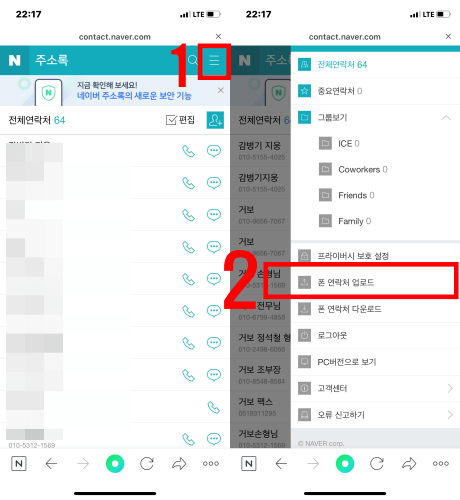
다만 클라우드를 이용하다 보면 추가 비용이 발생하는 경우도 있고 몰래 사용하는 방법이 어려워 스마트폰 조작이 서툰 분들에게는 진입장벽이 있어 어려움을 겪거든요.그래서 오늘은 초보자도 휴대폰을 바꿀 때 연락처 백업을 옮길 수 있는 네이버 주소록을 가져오는 사용법을 알려드리도록 하겠습니다. 놓치지 말고 따라와주세요 🙂 네이버 앱을 설치해주세요.
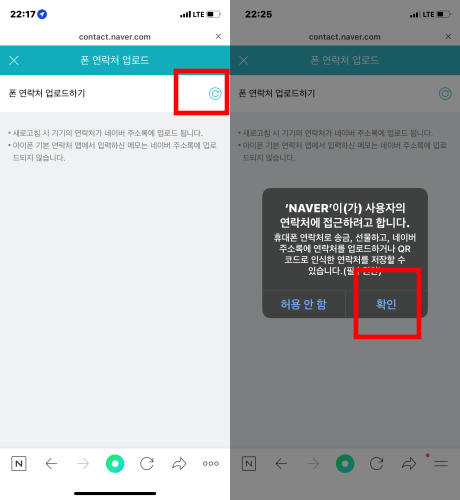
우리는 클라우드를 사용하지 않고 전화번호를 백업해 볼 것이기 때문에 앱을 하나 설치해 주어야 합니다. 앱스토어를 실행하고 검색창에 네이버를 입력합니다. 그리고 ‘네이버-네이버’를 설치해 줍니다.
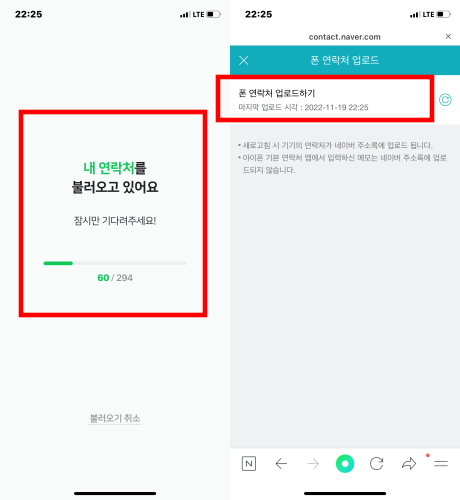
설치된 네이버 앱을 실행하시고 왼쪽 상단의 ‘돌삼자’ 모양을 클릭하시면 됩니다.
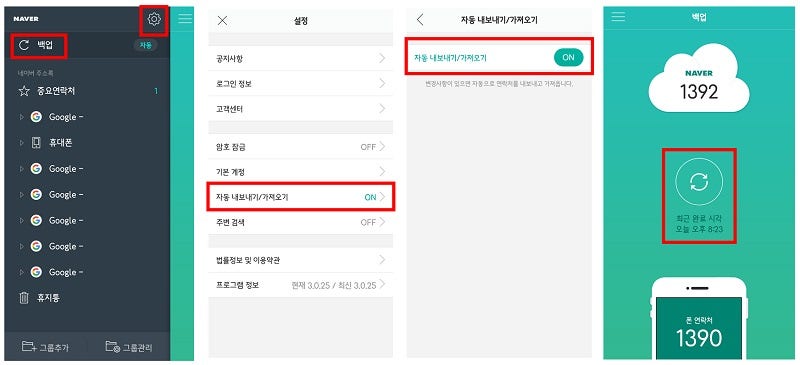
로그인 후 로그인이 완료되면 화면 아래로 슬라이드하여 주소록 메뉴를 찾아주세요.
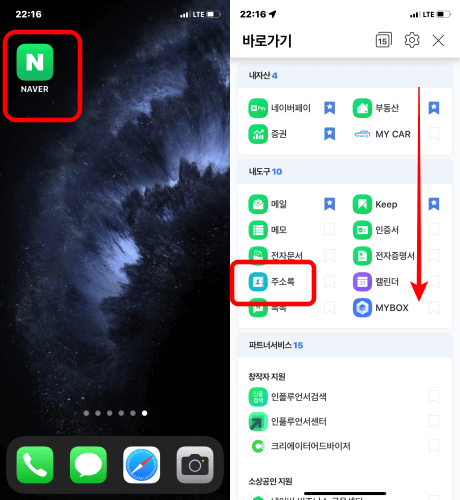
주소록 옆에 리본 모양의 이미지를 탭하면 위 그림과 같이 파란색으로 바뀝니다. 다시 화면 상단에 가시면 주소록에 직접 접속할 수 있는 메뉴가 등록됩니다. 클릭하시고 들어가시면 됩니다.
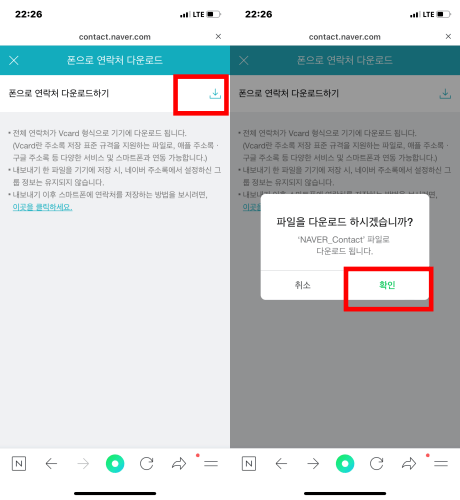
화면 우측 상단의 석삼자형을 클릭합니다. 메뉴에서 ‘휴대전화 연락처 업로드’를 찾아서 탭하세요.

화면 우측에 새로고침 버튼을 누르면 제 스마트폰에 있는 모든 전화번호를 연동해서 가져옵니다.

연동이 종료되면 왼쪽 상단의 X 버튼을 클릭하여 화면을 빠져나갑니다. 조금 전까지 비어있던 주소록에 전체 연락 주소 목록이 보이면 백업은 완료된 것입니다. 백업된 전화번호부 이동다른 휴대폰으로 방금 백업한 전화번호 목록을 옮겨 저장해 보겠습니다. 플레이스토어를 실행하시고 네이버 앱을 설치해주세요.네이버 앱을 실행하고 같은 계정으로 로그인한 후 이전 단계와 동일하게 주소록 메뉴를 찾아 들어갑니다.화면 우측 상단의 “삼”모양을 탭합니다. 메뉴에서 ‘휴대폰 연락처 다운로드’를 클릭하여 들어가 백업된 연락번호를 다운로드합니다.다운로드가 완료되면 ‘네이버_Contact.vcf’ 명칭의 파일이 생성됩니다. 자! 이제 이 파일을 가져와서 이동하기만 하면 끝납니다.통화 앱에 들어가서 주소록으로 이동합니다.화면 우측 상단의 “:”와 유사한 모양을 클릭한 후 표시되는 메뉴 중 “주소록 관리”를 탭하십시오.맨 위의 ‘가져오기’ 메뉴로 들어갑니다. 저장된 장소는 내부 스토리지, 저장할 장소는 휴대폰으로 선택하고 하단의 ‘확인’ 버튼을 눌러주세요.방금 다운로드한 주소록 파일이 보이네요. 선택하고 화면 아래에 있는 “가져오기” 버튼을 누르면 이동이 끝납니다.설명드린 전 과정을 영상으로 만들었으니 참고해주세요.오늘은 네이버 주소록을 이용해서 백업된 전화번호부의 취득과 이동 방법에 대해서 이야기를 나눠봤는데요. 연락 주소를 백업하는 방법이 간단했습니다. 서로 다른 휴대폰으로 전화번호를 옮기는 것도 확인했어요.휴대폰을 바꿀 때는 데이터를 백업해 두는 것이 중요합니다. 우리의 소중한 전화번호부를 지키기 위해서라도 오늘의 내용을 꼭 기억하고 활용해 보시기 바랍니다.오늘 알려드린 정보가 누군가에게 유익했으면 하는 바람으로 끝납니다.또 다른 IT이야기로 돌아오겠습니다.감사합니다.오늘은 네이버 주소록을 이용해서 백업된 전화번호부의 취득과 이동 방법에 대해서 이야기를 나눠봤는데요. 연락 주소를 백업하는 방법이 간단했습니다. 서로 다른 휴대폰으로 전화번호를 옮기는 것도 확인했어요.휴대폰을 바꿀 때는 데이터를 백업해 두는 것이 중요합니다. 우리의 소중한 전화번호부를 지키기 위해서라도 오늘의 내용을 꼭 기억하고 활용해 보시기 바랍니다.오늘 알려드린 정보가 누군가에게 유익했으면 하는 바람으로 끝납니다.또 다른 IT이야기로 돌아오겠습니다.감사합니다.
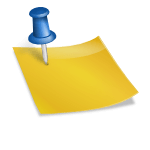


![[가사|가사] PRIDE/기 작전 (Mobile Suit Gundam Seed Destiny (기동전사 건담) 시드 데스티니) op [가사|가사] PRIDE/기 작전 (Mobile Suit Gundam Seed Destiny (기동전사 건담) 시드 데스티니) op](https://thumb.mt.co.kr/06/2015/09/2015090322417493733_1.jpg)